Jak zrobić zrzut ekranu na komputerze z systemem Windows 7, 8, Win 10
robienie zrzutów ekranu jest obecnie koniecznością. Dzisiaj dowiemy się, jak zrobić zrzut ekranu na laptopie lub komputerze z systemem Windows. Microsoft Windows jest najpopularniejszym systemem operacyjnym na świecie. Robienie zrzutów ekranu na komputerze z systemem windows jest trochę skomplikowane i łatwe, jeśli znasz właściwą metodę. W komputerze z systemem windows istnieją dwie metody robienia zrzutów ekranu.
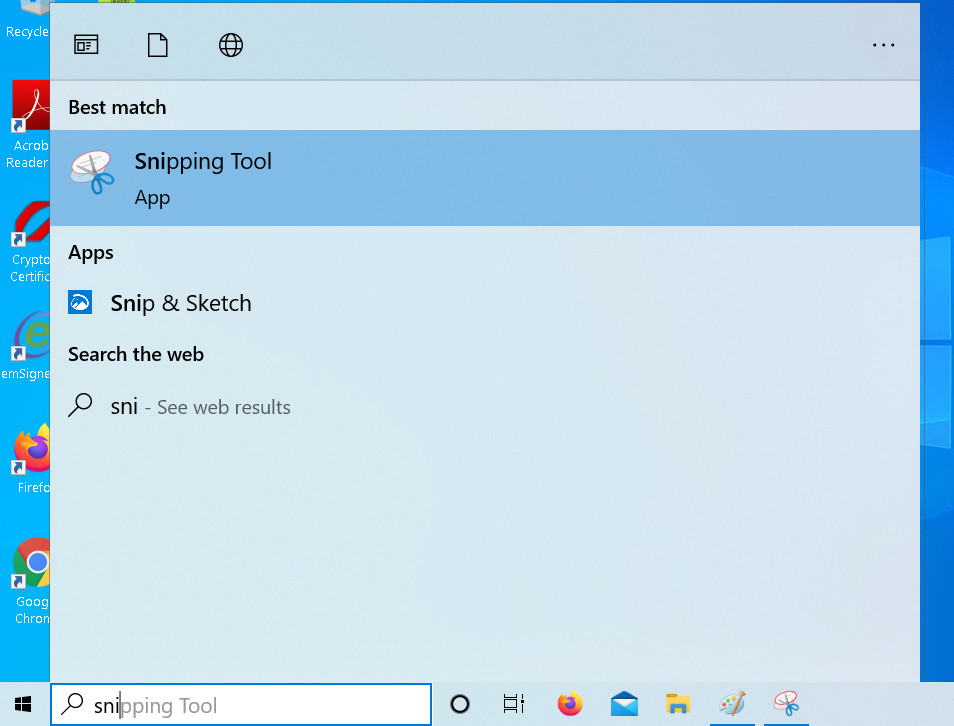
- dlaczego zrzuty ekranu są konieczne?
- jak zrobić zrzut ekranu na komputerze z systemem Windows (laptop lub komputer stacjonarny)
- Zrób zrzut ekranu w systemie Windows 10, 8, 7
- zrób zrzuty ekranu w systemie Windows 7 bez wycinania narzędzia
- Jak sprawdzić własny numer w iPhone, Android, Windows Phone, Blackberry
dlaczego zrzuty ekranu są konieczne?
- do prezentacji pracy lub projektu
- do użytku biurowego
- do użytku osobistego, takiego jak zapisywanie memów
- do robienia notatek
- Zrób zrzut ekranu, gdy obraz nie jest dostępny do pobrania
jak zrobić zrzut ekranu na komputerze z systemem Windows (laptop lub komputer stacjonarny)
zrobienie zrzutu ekranu jest naprawdę bardzo łatwym zadaniem, bez względu na to, jakiego systemu operacyjnego Windows używasz lub czy wykonujesz go na laptopie lub komputerze stacjonarnym. Istnieje kilka oprogramowania i aplikacji dostępnych online do robienia zrzutów ekranu, ale możesz również zrobić zrzut ekranu bez nich. Metoda będzie działać w systemach Windows XP, Vista, Windows7 , RT, Windows 8.1, Windows 10+, a nawet będzie działać na Linuksie.
Zrób zrzut ekranu w systemie Windows 10, 8, 7
- przejdź do menu Start, następnie Wszystkie programy, Akcesoria i wybierz Narzędzie Wycinanie.
- Teraz naciśnij nowy i wybierz obszar, który chcesz przechwycić

- jeśli chcesz zrobić zrzut ekranu z pełnego okna lub ekranu, a następnie z trybu wybierz pełnoekranowy wycinek
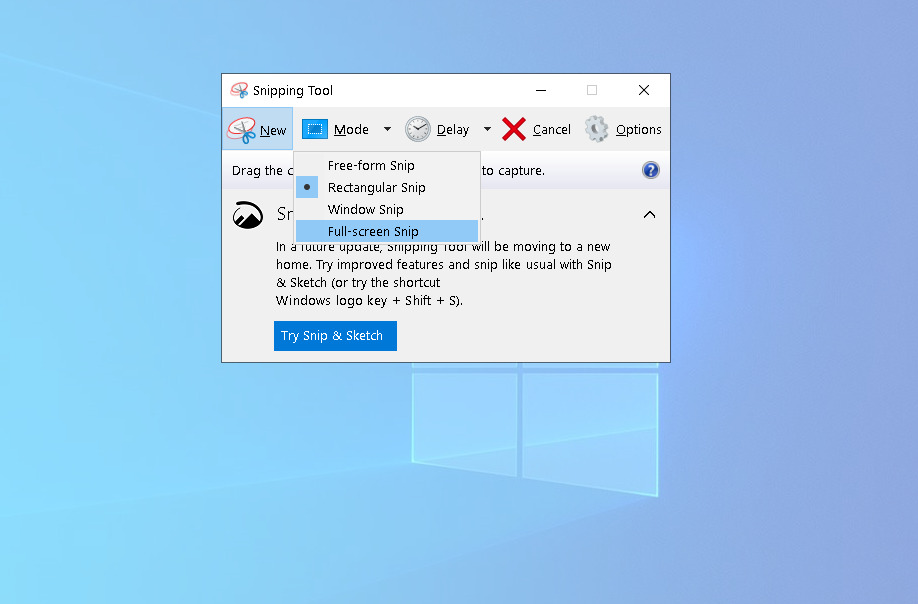
- po tym, jak pojawi się zapisany zrzut ekranu, możesz zapisać go w formacie PNG lub JPG na dysku komputera
- możesz także edytować zrzuty ekranu przed zapisaniem, takie jak kadrowanie przechwyconego ekranu.
zrób zrzuty ekranu w systemie Windows 7 bez Narzędzia wycinania
- jak znaleźć hasło WiFi w Androidzie lub iPhonie
- Najpierw otwórz ekran, który chcesz przechwycić, a następnie naciśnij klawisz Print Screen na klawiaturze. Zwykle jest oznaczony jako.

- teraz otwórz program do edycji obrazu, taki jak Paint.
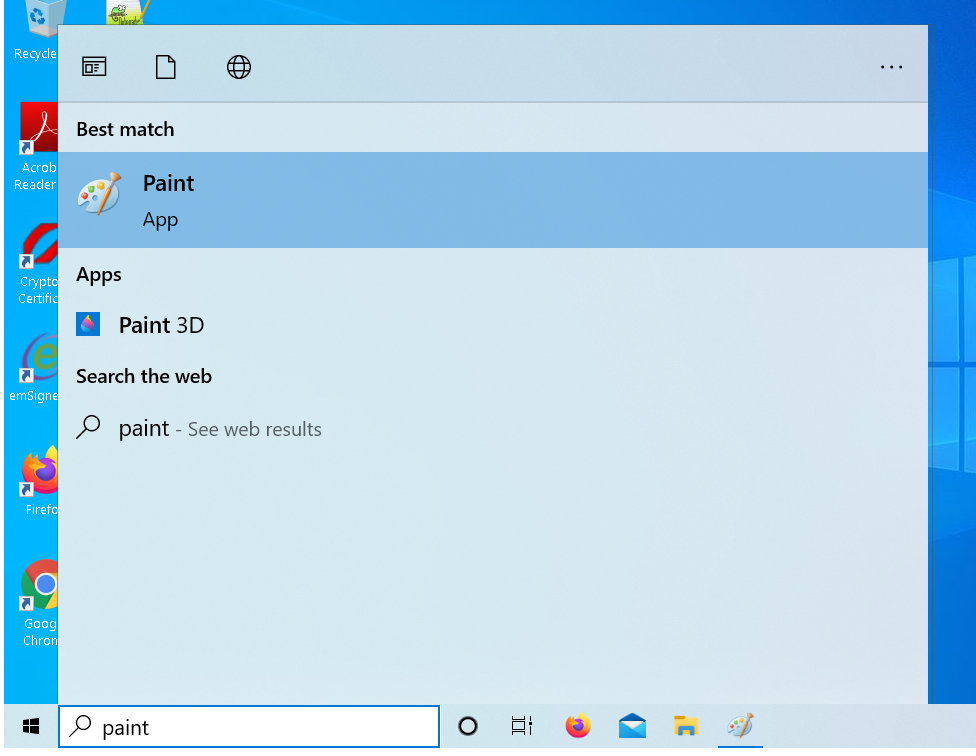
- Teraz naciśnij klawisze CTRL + V lub wklej skopiowany.
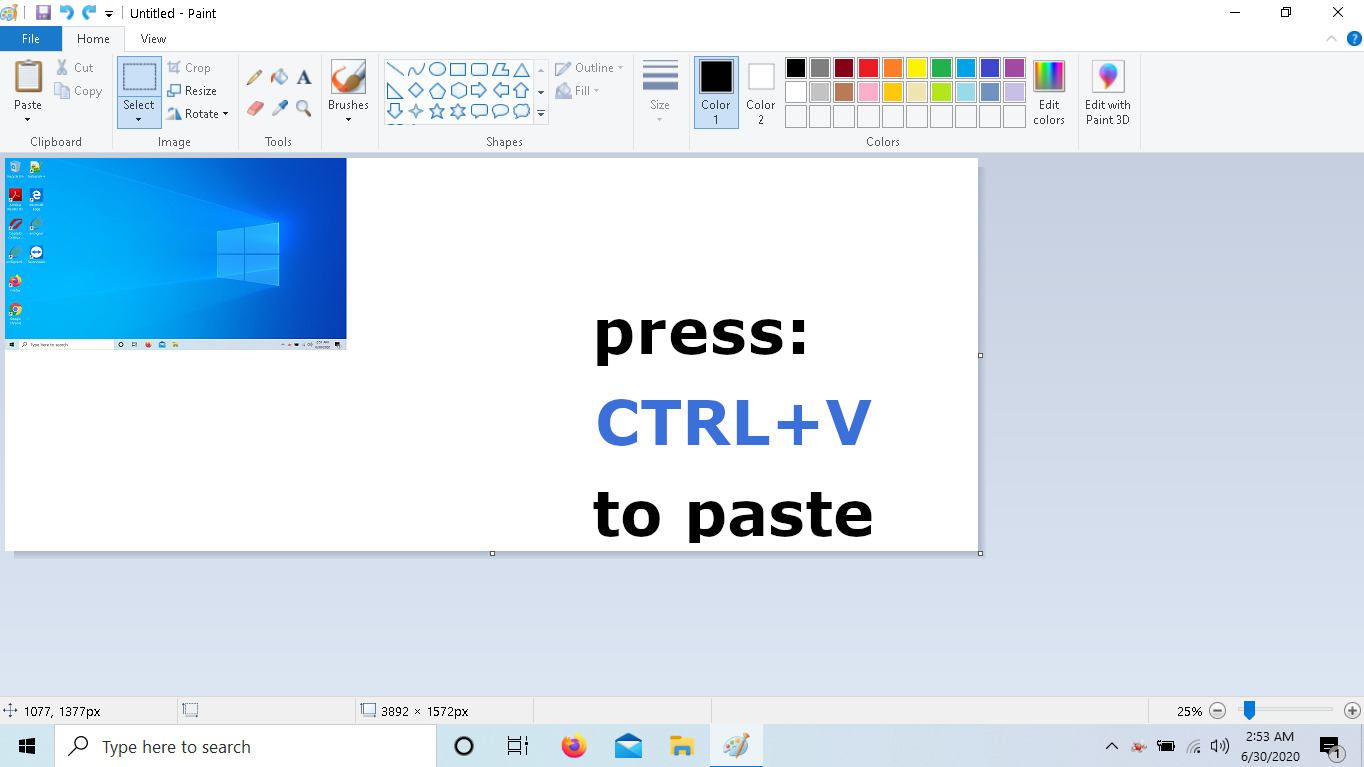
- teraz dostosuj rozmiar obrazu zgodnie z własnymi życzeniami, przycinaj i edytuj zrzut ekranu.
- przejdź do menu plik i wybierz Zapisz jako kartę.
- przejdź do folderu, w którym chcesz mieć taki sam krótki ekran.
- Teraz wpisz nazwę pliku i wybierz format, taki jak jpeg, PNG, GIF itp. to wszystko.
Uwaga: Jeśli chcesz przechwycić tylko aktywne okno, naciśnij klawisz ALT za pomocą klawisza PRINT Screen.
ten samouczek na temat robienia zrzutów ekranu w systemie Windows będzie działał na wszystkich komputerach Samsung, HP, Dell, Sony Vaio, Lenovo, Xiaomi, Micromax, Asus, Acer, Toshiba, MSI, Clevo, Digital Storm, Doel, LG Gram, Origin PC i wszystkich innych komputerach i laptopach.
Leave a Reply